Beste offline og online måter å fikse rykende videoer på: en veiledning
I den digitale teknologiens tidsalder i dag har videoer blitt en viktig del av vår underholdning og kommunikasjon. Det er imidlertid ikke noe mer irriterende og frustrerende enn å oppleve rykkete eller hakkete videoavspilling som avbryter seeropplevelsen. Vel, hakkete videoer er et resultat av forskjellige faktorer, men å løse denne typen problemer på en video kan ofte bringe jevnheten tilbake til videoavspillingen. Heldigvis vil denne artikkelguiden utforske de effektive verktøyene og deres måter å reparere slike hakkete videoer og forbedre din generelle seeropplevelse. Så møt dem nedenfor!

SIDEINNHOLD
Del 1. Hvorfor er videoen min hakkete, rykkete eller hoppende
Før vi kan skryte av de beste løsningene på videoproblemet, la oss gi deg en klar forståelse av svaret på spørsmålet ditt "Hvorfor er videoen min hoppende eller hakkete?" En hakkete eller rykkete video kan skyldes ulike faktorer, inkludert utilstrekkelige systemressurser, maskinvarebegrensninger, utdaterte grafikkdrivere eller inkompatible videokodeker. Mangel på RAM, prosessorkraft eller en overbelastet CPU sliter med å håndtere den nødvendige jevne videoavspillingen. På samme måte kan det hende at inkompatible eller utdaterte grafikkdrivere ikke effektivt støtter prosessen med videogjengivelse, noe som fører til stamming.
Dessuten skyldes feil videodekoding eller -koding ofte inkompatible kodeker, noe som forårsaker avspillingsproblemer. Det kan også være på grunn av nettverksproblemer eller sakte internetthastigheter som bidrar til hakkete strømmevideoer. For å forbedre videoavspillingen er det derfor viktig å sikre at maskinvaren oppfyller kravene til videoen, bruker kompatible kodeker, oppdaterer grafikkdrivere og sikrer en stabil internettforbindelse ved strømming.
Del 2. Hvordan fikse hakkete video uten nett
Bruk Vidmore Video Fix
Det første stoppet som bemerkelsesverdig kan hjelpe deg med denne typen problemer er Vidmore Video Fix, en annen ultimat programvare fra Vidmore. Denne Vidmore Video Fix skiller seg ut som et pålitelig middel for å håndtere videokorrupsjon og skade. Nå strekker funksjonaliteten seg til å løse digitale feil med den beste metoden for å fikse hakkete videoer. Videre bruker dette programmet en særegen tilnærming til videobehandling, som utmerker seg ved sitt moderne brukergrensesnitt. Til tross for inkorporeringen med de avanserte algoritmene som forbinder den med andre strålende videoredigerere eller dens motparter, klarer Vidmore Video Fix å opprettholde brukervennlig tilgjengelighet, noe som gjør den egnet for enkeltpersoner som ønsker å rette opp videorelaterte problemer. Lurer du på effektiviteten? La oss deretter grave ned i trinnene nedenfor for å finne ut hvor enkelt du kan utnytte mulighetene til denne flotte videofikseren for å løse den hakkete videoavspillingen.
Nøkkelegenskaper:
- Reparer de hakkete, rykkete og hakkete videoene på hvilken som helst enhet.
- Kraftig AI-teknologi for å reparere uspillbare videoer.
- Forhåndsvis de faste videoene for sjekk.
- Automatisk fiksering av videoer.
Hvordan fikse hakkete videoopptak med Vidmore
Trinn 1. Last ned videofikseren på datamaskinen din, og fyr den opp. Når du lander på grensesnittet, kan du begynne å laste opp den hakkete videoen ved å klikke på I tillegg til knappen på den røde siden. Klikk deretter på den blå I tillegg til knappen for å laste opp eksempelvideoen.
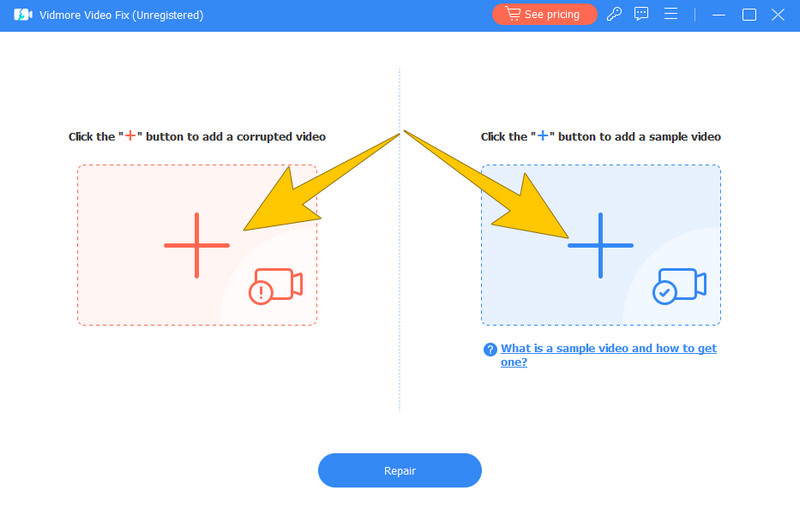
Steg 2. Når videoene er lastet inn, kan du fortsette ved å klikke på Reparere knapp. Dette vil behandle fiksering.
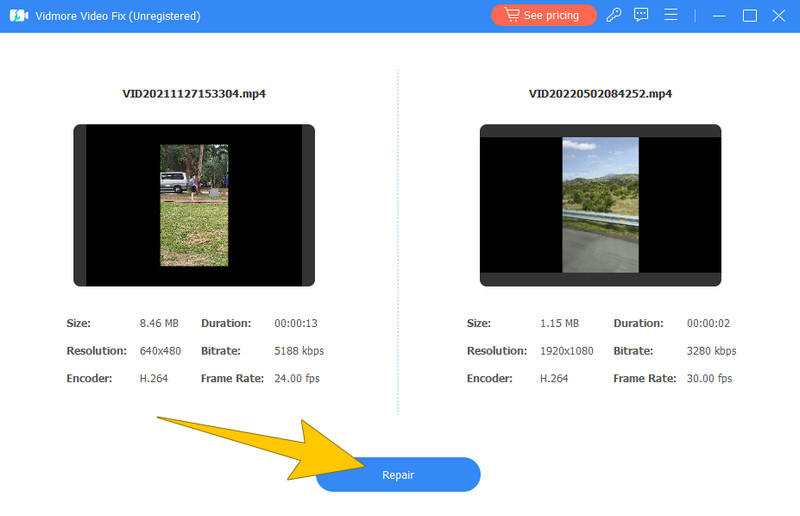
Trinn 3. Klikk deretter på det neste vinduet Lagre for å eksportere den faste videoen.
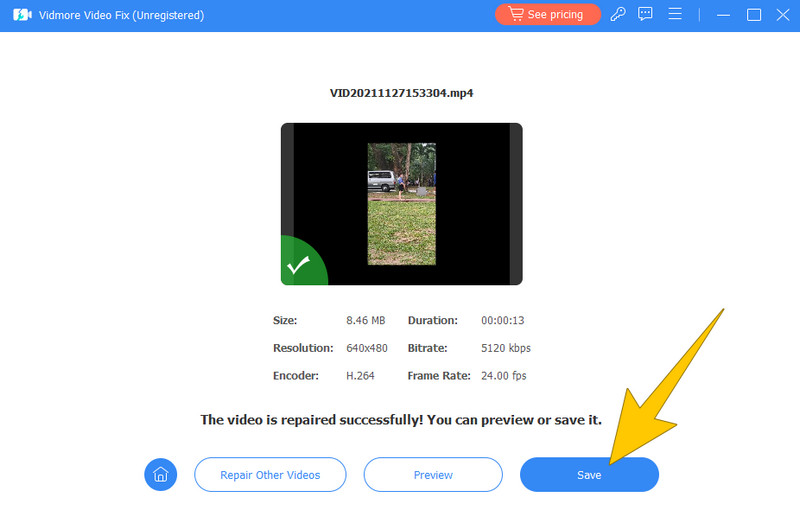
Bruk Premiere Pro
Det er faktisk forskjellige måter å fikse en hakkete video på Premiere Pro, og den du er i ferd med å lære her er den mest effektive, som er gjennom konsolideringsverktøyet. Bruk av Premiere Consolidation-verktøyet garanterer organisering av alle videofilene dine på en enhetlig plassering. Videre, når du konsoliderer et videoprosjekt, har du muligheten til å velge bestemte sekvenser fra prosjektet ditt og replikere dem til et nytt prosjekt lagret på et bestemt sted. Denne prosedyren dupliserer ikke bare selve sekvensen; snarere kopierer den alle tilknyttede medier og elementer som brukes i den. Derfor viser prosjektkonsolidering seg svært gunstig for å arkivere prosjekter og redusere deres totale størrelse ved betydelige etterslep i videoredigeringsmilepæler.
Trinn 1. Start Premiere Pro, gå til Fil > Prosjektleder, og velg ønsket rekkefølge. For å sikre nøyaktigheten til kopieringsprosedyren, kan det være lurt å se gjennom de andre avmerkingsboksene.
Steg 2. Velg ønsket filmål.
Trinn 3. Klikk deretter på Regne ut knappen, etterfulgt av OK knapp.

Bruk Final Cut Pro
Du kan også bruke Final Cut Pro hvis du ønsker å reparere glitchy, hakkete eller avkortede videoer. Siden en ødelagt ramme noen ganger forårsaker slike problemer på en video, kan du bruke Final Cut Pro til å erstatte den ødelagte eller feilaktige rammen til en video. Oppnå et polert, visuelt tiltalende og feilfritt klipp ved å følge trinnene nedenfor.
Hvordan fikse hakkete video i Final Cut Pro
Trinn 1. Åpne programvaren og gå til Preferanser > Generelt > Tidsvisning for å se Rammer-alternativet som skal angis.
Steg 2. Rull ned for å se den ødelagte filen, kopier deretter alle effektene som er brukt på videoen, og skru deretter gjennom klippet til du kommer til den ødelagte rammen.
Trinn 3. Finn den originale videoen fra nettleseren din og dra den til tidslinjen til den redigerte videoen. Velg deretter Erstatt fra start alternativ.
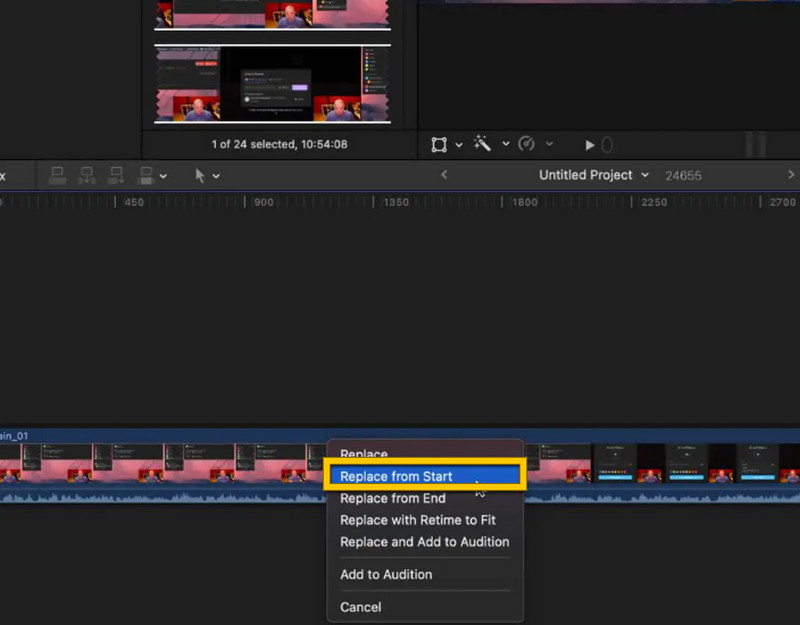
Del 3. Hvordan fikse hakkete videoer på nettet
Som nevnt ovenfor er en av grunnene til hakkete videoer en feil koding eller format. Av denne grunn har vi bestemt oss for å gi deg en nettbasert løsning som hjelper deg å transformere formatet til den hakkete videoen til andre formater for å fikse problemet. Dermed er det her Free Video Converter Online som tar plassen.
Trinn 1. Gå til nettleseren din og besøk hovedsiden til verktøyet. Klikk deretter på Legg til filer for å konvertere og last ned startprogrammet én gang. Etter oppstart kan du nå velge den hakkete videoen som skal lastes opp.

Steg 2. Deretter velger du ønsket utdataformat ved å krysse av for formatet nederst i grensesnittet.
Trinn 3. Så raskt som det, klikk på Konvertere og velg fildestinasjonen. Etter å ha valgt vil prosessen raskt starte.
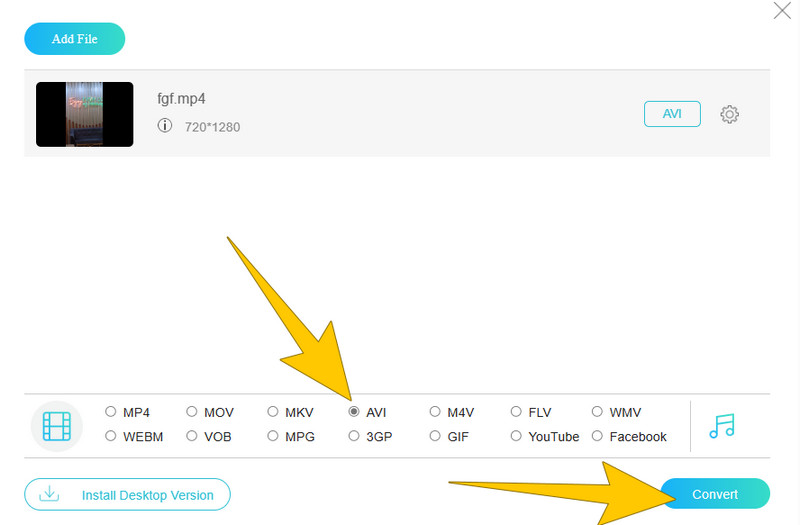
Del 4. Vanlige spørsmål om Choppy Videos
Reparerer håndbrems video hakkete?
Selv om HandBrake kan bidra til å forbedre videoavspillingen ved å konvertere videoer til et annet format eller justere innstillinger, kan det likevel hende at det ikke alltid løser hakkete avspillingsproblemer.
Hvorfor er DJI-videoavspilling hakkete?
DJI-videoavspilling kan være hakkete på grunn av inkompatible kodeker, høy videooppløsning eller utilstrekkelige maskinvareressurser på avspillingsenheten.
Hvordan fikser jeg hakkete video i VLC?
For å fikse hakkete videoavspilling i VLC, må du senke videooppløsningen, aktivere maskinvaredekoding, oppdatere VLC til den nyeste versjonen og sørge for at systemet ditt oppfyller programvarekravene.
Konklusjon
Å unngå hakkete videoavspilling, utforske de fire måtene som er presentert ovenfor. Hvis etterslepet i videoavspilling skyldes filkorrupsjon, bør du vurdere å bruke Vidmore Video Fix. Dette verktøyet kan effektivt reparere ødelagte videoer med bare noen få klikk, og gir en rask løsning på problemet.


